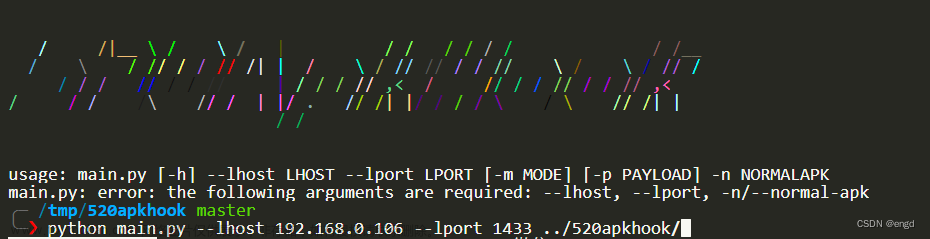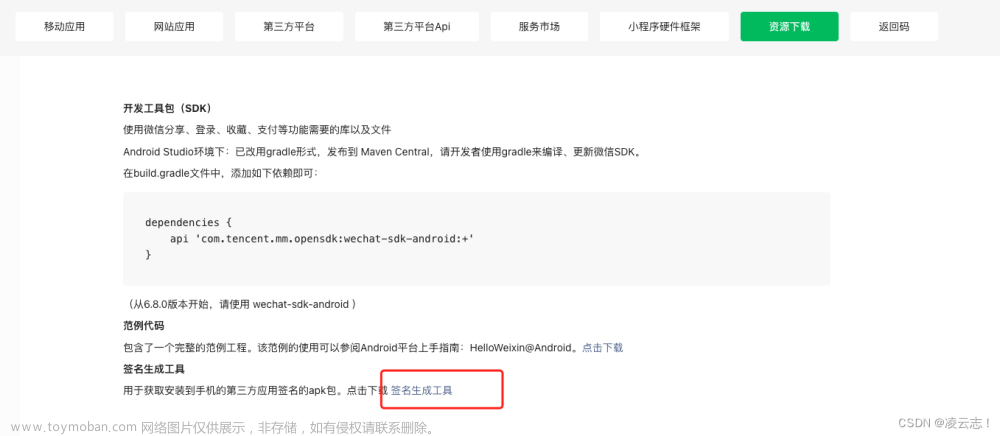因新版360加固助手需要付费才能进行自动签名,故只能自己手动来签名了~
1.使用Android studio进行首次签名并打包apk
首先选择build下该选项

选择apk

如果没有key,则点击新建

需要输入key存储的位置,key store密码,key别名(Alias),key密码,以及Certificate栏下的任一数据

成功后回到上一页,选中你的key文件,输入刚才设置的key store密码,你的别名以及key的密码,点击下一步

选择好输出路径,点击release,然后完成

此时就会进行build,build结束之后,你将在所选择的输出目录下看到打包好的签名apk

2.使用360加固工具进行加固
首先去官网进行工具下载。下载及安装流程官网有教程,这里就不过多赘述了。
打开360加固工具,注册账号并登录,选择apk加固,添加应用

选择你在上一步所得到的apk文件,随后将会显示开始上传。

等待片刻后,将会提醒你加固完成。点击确定。

这个就是加固后的安装包。

3.进行apk二次加固
首先进入模块设置

找到sdk位置
进入build-tools目录

根据项目gradle文件选择版本目录


将加固所得到的apk文件复制到该目录后,在此目录下进入命令行

输入指令:zipalign -f -p -v 4 要对齐的apk名字.apk 对齐后apk的名字.apk进行对齐

-f:输出时如果已有该文件,则覆盖
-v:输出详细的日志
-c:确认apk是否对齐
成功后会有这个提示

然后在目录下你将看到对齐后的apk文件。将该文件复制到该目录的lib目录下,然后cmd也进入该目录

随后输入指令:java -jar apksigner.jar sign --ks 第一步里你的key的详细路径及带后缀名称 --ks-key-alias 你设置的别名 复制进来的apk文件.apk

输入密码后完成签名。如果没有任何提示则说明签名成功啦!文章来源:https://www.toymoban.com/news/detail-786439.html
大功告成! 文章来源地址https://www.toymoban.com/news/detail-786439.html
文章来源地址https://www.toymoban.com/news/detail-786439.html
到了这里,关于使用360进行apk加固并进行2次签名整体流程的文章就介绍完了。如果您还想了解更多内容,请在右上角搜索TOY模板网以前的文章或继续浏览下面的相关文章,希望大家以后多多支持TOY模板网!